Dengan kemunculan era digital, semakin banyak fail ditukar menjadi dokumen elektronik, yang mana fail PDF adalah yang paling biasa digunakan. Pengalaman membaca fail PDF adalah lebih mesra daripada format fail lain, tetapi dalam beberapa senario tertentu, penukaran fail PDF juga diperlukan, seperti menukar fail PDF kepada format imej PNG.
Dalam bahasa pengaturcaraan Golang, terdapat banyak cara untuk mencapai fungsi PDF ke PNG. Kaedah ini biasanya dilaksanakan berdasarkan perpustakaan pihak ketiga yang berbeza. Artikel ini akan memperkenalkan beberapa kaedah yang lebih biasa digunakan.
Kaedah 1: Gunakan Ghostscript dan ImageMagick
Ghostscript ialah penterjemah PostScript dan PDF merentas platform yang boleh menukar fail PostScript atau PDF kepada fail imej dalam pelbagai format. ImageMagick ialah alat pemprosesan imej yang berkuasa yang boleh mengendalikan pelbagai format imej. Dengan menggabungkan Ghostscript dan ImageMagick, kami boleh mencapai fungsi PDF ke PNG.
Pertama, kita perlu melaksanakan arahan berikut dalam baris arahan untuk memasang Ghostscript dan ImageMagick:
sudo apt install ghostscript imagemagick
Kemudian, dalam kod Golang, kita boleh melaksanakan yang berikut dalam baris arahan melalui Fungsi os.Exec Perintah untuk menukar PDF kepada PNG:
cmd := exec.Command(
"bash",
"-c",
fmt.Sprintf("gs -sDEVICE=pngalpha -r72 -o - %s | convert - %s.png", pdfFilePath, pngFilePath),
)
err := cmd.Run()Dalam kod di atas, kami menggunakan Ghostscript untuk menukar fail PDF kepada strim PNG dan kemudian menggunakan ImageMagick untuk menukar strim PNG kepada fail PNG. Antaranya, parameter -sDEVICE=pngalpha perintah gs bermaksud mengeluarkan imej dalam format PNG, -r72 bermaksud menetapkan resolusi kepada 72dpi, dan -o bermaksud mengeluarkan kepada aliran keluaran standard.
Kaedah 2: Gunakan perpustakaan GoFPDF dan rsvg-convert
GoFPDF ialah perpustakaan penjanaan dokumen PDF modular berdasarkan FPDF dan UFPDF, yang boleh digunakan untuk mencipta dan memanipulasi fail PDF. rsvg-convert ialah alat baris arahan berdasarkan perpustakaan rsvg yang boleh menukar fail SVG ke dalam pelbagai format imej. Dengan menggabungkan GoFPDF dan rsvg-convert, kami boleh mencapai fungsi PDF ke PNG.
Pertama, kita perlu melaksanakan arahan berikut dalam baris arahan untuk memasang rsvg-convert:
sudo apt install librsvg2-bin
Kemudian, dalam kod Golang, kita boleh menggunakan GoFPDF untuk membaca fail PDF dan menukar ia Untuk fail SVG, kodnya adalah seperti berikut:
pdfReader := gofpdf.New("P", "mm", "A4", "")
pdfReader.SetSourceFile(pdfFile)
var buf bytes.Buffer
for i := 1; i <= pdfReader.GetPageCount(); i++ {
tpl := pdfReader.ImportPage(i)
opt := gofpdf.ImageOptions{}
svg, err := tpl.ToSVG(&opt)
if err != nil {
return err
}
buf.Write(svg)
}
svgData := buf.Bytes()
svgFile, err := os.Create(svgFilePath)
if err != nil {
return err
}
defer svgFile.Close()
_, err = svgFile.Write(svgData)
if err != nil {
return err
}Dalam kod di atas, kami menggunakan gofpdf.ImportPage untuk menukar setiap halaman fail PDF kepada templat (Templat), dan kemudian gunakan ToSVG kaedah untuk menukar setiap templat kepada fail SVG , dan menggabungkan berbilang fail SVG ke dalam satu fail dan menyimpannya secara setempat. Perlu diingat bahawa pilihan parameter bagi gofpdf.ToSVG ialah struktur gofpdf.ImageOptions, yang mengandungi beberapa maklumat konfigurasi imej SVG yang ditukar.
Seterusnya, kita boleh menggunakan perintah rsvg-convert untuk menukar fail SVG kepada fail PNG Kodnya adalah seperti berikut:
cmd := exec.Command(
"bash",
"-c",
fmt.Sprintf("rsvg-convert -f png -o %s %s", pngFilePath, svgFilePath),
)
err := cmd.Run()Dalam kod di atas, kami menggunakan rsvg-convert. perintah untuk menukar fail SVG ke dalam fail PNG dan menyimpannya dalam sistem fail tempatan.
Kaedah 3: Gunakan perpustakaan UniDoc
UniDoc ialah perpustakaan Golang yang berkuasa untuk fail PDF dan jenis dokumen lain, menyokong pelbagai operasi PDF, termasuk PDF ke PNG. UniDoc menggunakan Ghostscript untuk menukar PDF kepada PNG.
Kod menggunakan UniDoc adalah seperti berikut:
pdfReader, err := unipdf.NewPdfReaderFromFile(pdfFilePath)
if err != nil {
log.Fatalf("Error: %v", err)
}
numPages, err := pdfReader.GetNumPages()
if err != nil {
log.Fatalf("Error: %v", err)
}
for i := 1; i <= numPages; i++ {
page, err := pdfReader.GetPageAsImg(i)
if err != nil {
log.Fatalf("Error: %v", err)
}
pngFile, err := os.Create(pngFilePath)
defer pngFile.Close()
if err := png.Encode(pngFile, page); err != nil {
log.Fatalf("Error: %v", err)
}
}Dalam kod di atas, kami menggunakan kaedah GetPageAsImg UniDoc untuk menukar setiap halaman fail PDF kepada jenis Imej yang mengandungi data imej, dan kemudian gunakan Pustaka png terbina dalam Golang menukar jenis Imej kepada fail PNG dan menyimpannya ke cakera setempat.
Ringkasan:
Antara tiga kaedah di atas, untuk kaedah berdasarkan Ghostscript dan ImageMagick dan kaedah berdasarkan perpustakaan GoFPDF dan alat tukar rsvg, kita perlu memasang alat yang berkaitan dalam baris arahan dahulu , dan kemudian gunakan fungsi os.Exec dalam kod Golang untuk melaksanakan arahan yang sepadan. Untuk kaedah berdasarkan perpustakaan UniDoc, kami hanya perlu mengimport perpustakaan UniDoc dan menggunakan kaedah yang berkaitan di dalamnya.
Ringkasnya, sebagai tambahan kepada pustaka PNG Golang sendiri, ketiga-tiga kaedah di atas semuanya menggunakan pustaka pihak ketiga atau alatan baris arahan untuk melaksanakan fungsi PDF ke PNG. Apabila memilih kaedah pelaksanaan tertentu, kita boleh memilih berdasarkan keperluan projek dan ciri-ciri tindanan teknologi kita sendiri.
Atas ialah kandungan terperinci golang pdf转png. Untuk maklumat lanjut, sila ikut artikel berkaitan lain di laman web China PHP!
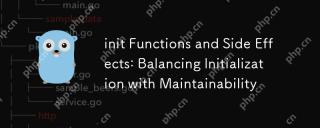 Fungsi init dan kesan sampingan: Mengimbangi permulaan dengan pemeliharaanApr 26, 2025 am 12:23 AM
Fungsi init dan kesan sampingan: Mengimbangi permulaan dengan pemeliharaanApr 26, 2025 am 12:23 AMToensureinitfunctionsareeffectiveandMaintainable: 1) MinimizesIdeeffectSbyReturningValuesInsteadOfmodifingGlobalState, 2)
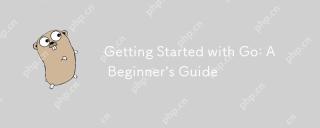 Bermula dengan Go: Panduan PemulaApr 26, 2025 am 12:21 AM
Bermula dengan Go: Panduan PemulaApr 26, 2025 am 12:21 AMGoisidealforbeginnersandSuekableforcloudandnetworkservicesduetoitssimplicity, kecekapan, danconcurrencyfeatures.1) installgofromtheofficialwebsiteandverifywith'goversion'.2)
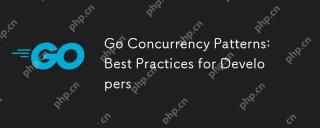 Pergi Corak Konvensyen: Amalan Terbaik untuk PemajuApr 26, 2025 am 12:20 AM
Pergi Corak Konvensyen: Amalan Terbaik untuk PemajuApr 26, 2025 am 12:20 AMPemaju harus mengikuti amalan terbaik berikut: 1. Berhati -hati menguruskan goroutine untuk mengelakkan kebocoran sumber; 2. Gunakan saluran untuk penyegerakan, tetapi elakkan terlalu banyak; 3. Secara eksplisit mengendalikan kesilapan dalam program serentak; 4. Memahami GomaxProcs untuk mengoptimumkan prestasi. Amalan -amalan ini adalah penting untuk pembangunan perisian yang cekap dan mantap kerana mereka memastikan pengurusan sumber yang berkesan, pelaksanaan penyegerakan yang betul, pengendalian ralat yang betul, dan pengoptimuman prestasi, dengan itu meningkatkan kecekapan dan mengekalkan perisian.
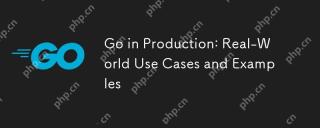 Pergi dalam Pengeluaran: Kes dan contoh penggunaan dunia nyataApr 26, 2025 am 12:18 AM
Pergi dalam Pengeluaran: Kes dan contoh penggunaan dunia nyataApr 26, 2025 am 12:18 AMGoexcelsinproductionduetoitsperformanceandsimplicity, butrequirescarefulmanagementofscalability, errorhandling, andResources.1) dockerusesgoforefficientcontainermanmanaghingthroughgoroutines.2) UberscalesmicroservicesWithGo, FacingChallengeserviceserviceserviceserviceServiceServiceservico, FacingChallengeserviceserviceserviceServico, FacingChallengeserviceServiceservico, FacingChallengeserviceservico, FacingChallengeserviceServico, FacingChallengeservice, FacingChallengeservico,
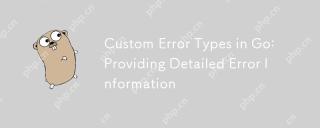 Jenis ralat tersuai di GO: Memberi maklumat ralat terperinciApr 26, 2025 am 12:09 AM
Jenis ralat tersuai di GO: Memberi maklumat ralat terperinciApr 26, 2025 am 12:09 AMKami perlu menyesuaikan jenis ralat kerana antara muka ralat standard menyediakan maklumat terhad, dan jenis tersuai dapat menambah lebih banyak konteks dan maklumat berstruktur. 1) Jenis ralat tersuai boleh mengandungi kod ralat, lokasi, data konteks, dan lain -lain, 2) meningkatkan kecekapan debugging dan pengalaman pengguna, 3) tetapi perhatian harus dibayar kepada kos kerumitan dan penyelenggaraannya.
 Membina sistem berskala dengan bahasa pengaturcaraan GoApr 25, 2025 am 12:19 AM
Membina sistem berskala dengan bahasa pengaturcaraan GoApr 25, 2025 am 12:19 AMGoisidealforbuildingscalablesystemsduetoitssimplicity, ecurciency, dan barangan-inconcurrencysupport.1) go'ScleansyntaxandminimalisticdesignenhanceProductivityandreduceerrors.2)
 Amalan terbaik untuk menggunakan fungsi init dengan berkesan di GOApr 25, 2025 am 12:18 AM
Amalan terbaik untuk menggunakan fungsi init dengan berkesan di GOApr 25, 2025 am 12:18 AMInitFunctionsingorunautomaticallybeforemain () andareuseforforsettingupenvironmentsandinitializingvariables.usethemforsimpletasks, mengelakkansidefefects, andbecautiouswithtestingandloggingtomaintaincodeclarityAndestability.
 Perintah pelaksanaan fungsi init dalam pakej GoApr 25, 2025 am 12:14 AM
Perintah pelaksanaan fungsi init dalam pakej GoApr 25, 2025 am 12:14 AMGoinitializespackagesintheordertheyareImported, thenexecutesinitfunctionswithinapackageintheirdefinitionorder, danfilenamesdeterminetheorderacrossmultiplefiles


Alat AI Hot

Undresser.AI Undress
Apl berkuasa AI untuk mencipta foto bogel yang realistik

AI Clothes Remover
Alat AI dalam talian untuk mengeluarkan pakaian daripada foto.

Undress AI Tool
Gambar buka pakaian secara percuma

Clothoff.io
Penyingkiran pakaian AI

Video Face Swap
Tukar muka dalam mana-mana video dengan mudah menggunakan alat tukar muka AI percuma kami!

Artikel Panas

Alat panas

MinGW - GNU Minimalis untuk Windows
Projek ini dalam proses untuk dipindahkan ke osdn.net/projects/mingw, anda boleh terus mengikuti kami di sana. MinGW: Port Windows asli bagi GNU Compiler Collection (GCC), perpustakaan import yang boleh diedarkan secara bebas dan fail pengepala untuk membina aplikasi Windows asli termasuk sambungan kepada masa jalan MSVC untuk menyokong fungsi C99. Semua perisian MinGW boleh dijalankan pada platform Windows 64-bit.

Muat turun versi mac editor Atom
Editor sumber terbuka yang paling popular

VSCode Windows 64-bit Muat Turun
Editor IDE percuma dan berkuasa yang dilancarkan oleh Microsoft

SublimeText3 Linux versi baharu
SublimeText3 Linux versi terkini

DVWA
Damn Vulnerable Web App (DVWA) ialah aplikasi web PHP/MySQL yang sangat terdedah. Matlamat utamanya adalah untuk menjadi bantuan bagi profesional keselamatan untuk menguji kemahiran dan alatan mereka dalam persekitaran undang-undang, untuk membantu pembangun web lebih memahami proses mengamankan aplikasi web, dan untuk membantu guru/pelajar mengajar/belajar dalam persekitaran bilik darjah Aplikasi web keselamatan. Matlamat DVWA adalah untuk mempraktikkan beberapa kelemahan web yang paling biasa melalui antara muka yang mudah dan mudah, dengan pelbagai tahap kesukaran. Sila ambil perhatian bahawa perisian ini







